
Saat membeli ponsel, kita akan selalu ingin menyesuaikannya dengan keinginan kita, baik itu ukuran hurufnya, fontnya, termasuk nada deringnya tergantung kontaknya. Tetapi jika Anda ingin lebih mempersonalisasi perangkat Anda, Anda memiliki opsi untuk menggunakan a video sebagai wallpaper di iPhone.
Wallpaper untuk sebagian besar adalah gambar yang kami senang tonton setiap kali kami membuka kunci perangkat kami, itu bisa berupa foto pasangan Anda, hewan peliharaan, anggota keluarga, beberapa momen tak terlupakan, antara lain. Namun jika Anda menginginkan desain yang lebih dinamis, Anda selalu dapat menggunakan video sebagai wallpaper di iPhone, sebenarnya ada beberapa cara untuk mencapainya dan di sini kami akan memberi tahu caranya.
Yang ditawarkan oleh Apple
Apple melalui iOS untuk setiap pembaruan, selalu menambahkan sejumlah wallpaper gratis yang bagus, dalam opsi yang tersedia Anda memiliki gambar animasi, yang dihitung sebagai video, menarik untuk dilihat. Jika itu pilihan pertama Anda, berikut adalah tutorial kecil untuk mengubah desain iPhone Anda:
- Pertama, Anda harus memasukkan opsi pengaturan perangkat Anda.
- Kemudian Anda akan memilih kotak "Wallpaper".
- Jendela baru akan terbuka, ada beberapa opsi tetapi Anda akan mengklik "Pilih latar belakang baru”.
- Anda dapat melihat bahwa tiga opsi akan muncul, yaitu:
- "Dinamis" Ini mengacu pada wallpaper animasi, yang telah ditentukan sebelumnya dengan iOS, saat Anda mengklik kotak, Anda akan mendapatkan galeri dari berbagai opsi, pilih yang Anda sukai, unduh, terapkan, dan hanya itu.
- "hidup" Opsi terakhir ini mengacu pada sekumpulan gambar yang bergerak saat Anda berinteraksi dengannya.
- "Diperbaiki" gambar statis tipikal, proses untuk menggunakan salah satunya sama seperti yang disebutkan sebelumnya.
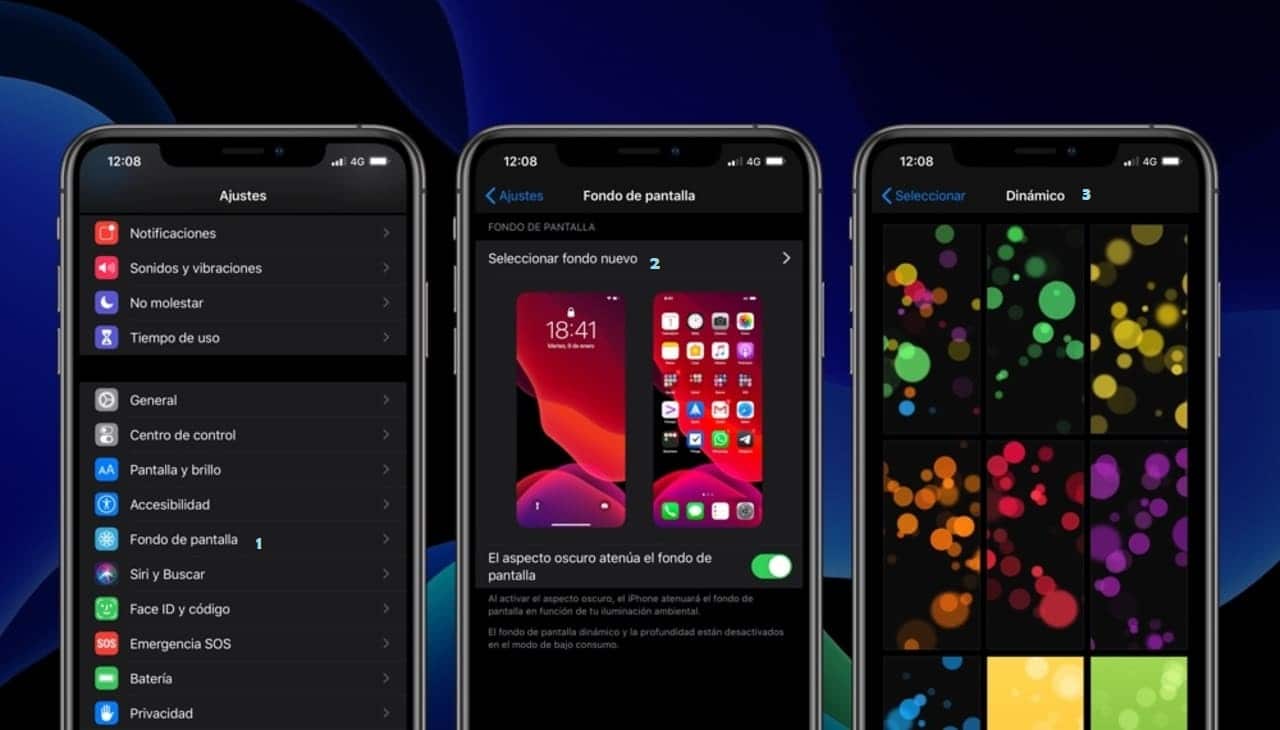
Foto langsung
Foto langsung adalah kekhasan yang ditambahkan Apple ke perangkat iOS-nya dalam pembaruan terbaru, ini memiliki keunikannya sendiri video tiga detik, yang ditangkap melalui foto, saat Anda mengkliknya, foto tersebut akan mulai bergerak.
Dapat dikatakan bahwa implementasi ini telah sukses sepenuhnya karena alasan sederhana bahwa fungsi ini tersedia di jejaring sosial utama, seperti Facebook, Instagram, dan Twitter. Jika Anda tertarik mempelajari cara membuat Live dan kemudian menggunakannya sebagai wallpaper, berikut panduannya:
- Buka aplikasi kamera.
- Segera setelah Anda berada di dalam, klik lingkaran yang terletak di pojok kanan atas.
- Saat Anda melihat perubahan warna menjadi kuning, ini akan memperjelas bahwa fitur tersebut aktif.
- Sekarang saatnya untuk mengambil gambar yang Anda sukai. Yang akan dilakukan iPhone adalah menangkap apa yang terjadi dalam 1,5 detik sebelum dan sesudah penangkapan.
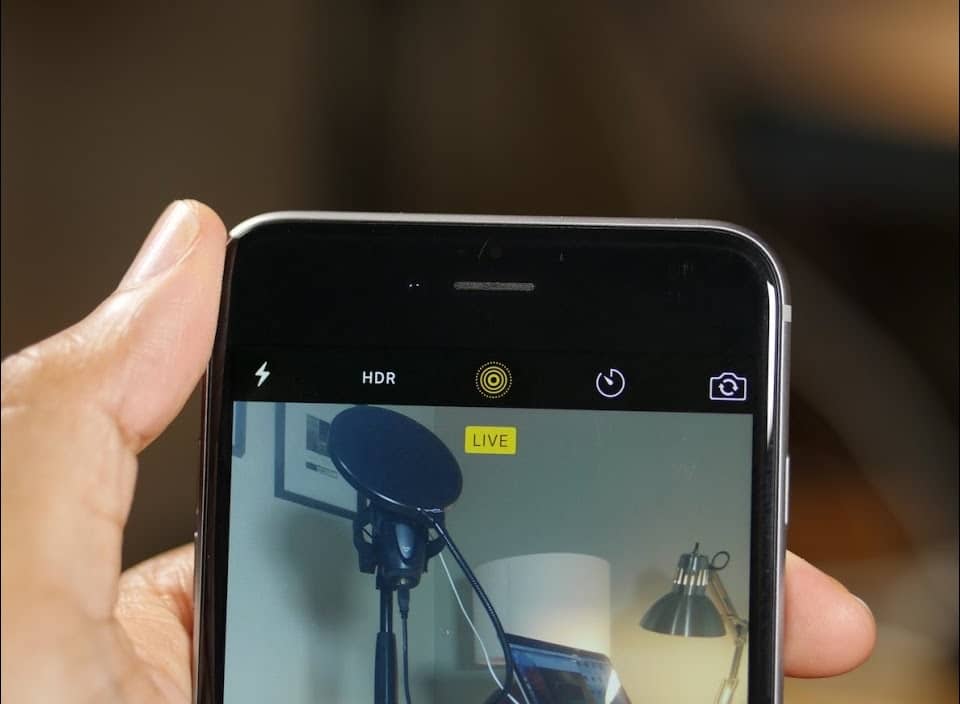
- Tambahkan efek dan edit sesuai keinginan Anda, dengan ini siap dimainkan.
- Untuk menggunakan foto langsung Anda sebagai video wallpaper di iPhone, Anda harus pergi ke galeri
- Cari gambarnya, itu akan memiliki tanda khusus untuk menunjukkan jenis file apa itu.
- Tekan kotak yang bertuliskan "saham"Beberapa opsi ditampilkan, dalam kasus kami, kami memilih"Wallpaper".
- Perangkat akan memberi tahu kami jika kami ingin gambar menjadi statis atau Langsung, kami memilih opsi kedua.
- Tepat untuk menunjukkan di mana Siaran Langsung akan diputar, karena bisa di layar kunci, layar beranda, atau keduanya.
- Jika Anda mengikuti langkah-langkah seperti yang telah kami jelaskan, Anda akan melihat bahwa Anda memiliki wallpaper baru yang bereaksi setiap kali Anda bersentuhan dengannya.
Dengan aplikasi pihak ketiga
Di sini Anda memiliki alternatif yang sangat menarik, ada banyak sekali aplikasi di App Store yang memiliki wallpaper animasi untuk perangkat iOS Anda, yang terjadi adalah kebanyakan dari mereka memiliki bank default, sehingga membatasi pilihan kami sedikit.
Tetapi hanya ada satu aplikasi dengan kinerja lebih tinggi dari yang lain, namanya keLive dan Anda dapat menemukannya secara gratis di app store. Di sini kami akan sedikit menjelaskan cara kerjanya, sehingga Anda memiliki wallpaper yang sesuai dengan keinginan Anda:
- Unduh dan instal aplikasi melalui App Store.
- Setelah Anda menjalankannya, Anda akan dimintai izin untuk mengakses galeri gambar Anda dan membuat perubahan pada ruang penyimpanan Anda, terima.
- Seperti yang Anda lihat, antarmukanya cukup menyenangkan bagi pengguna.
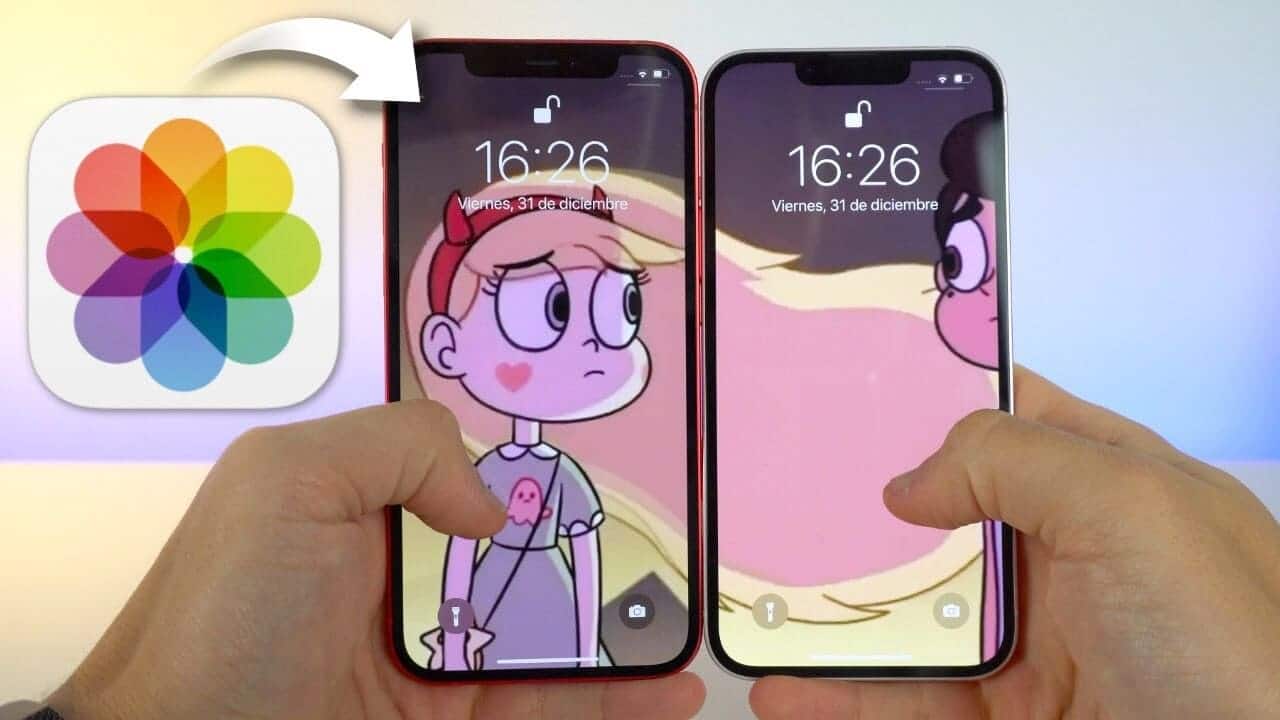
- Tekan tombol yang bertuliskan “Buat Langsung”
- Di sini Anda memiliki beberapa alternatif, karena Anda juga dapat membuatnya menggunakan sekelompok gambar atau video yang telah Anda simpan di galeri Anda.
- Biarkan Aplikasi bekerja dan voila, Anda akan memiliki video sebagai wallpaper di iPhone Anda.
keuntungan intoLive
intoLive adalah salah satu aplikasi utama dalam kategori fotografi dan video, dengan peringkat rata-rata 4.5 bintang, salah satu alasannya adalah karena fleksibilitasnya, karena memungkinkan gif dan video pilihan kita menjadi Live, dengan kekhasan itu mereka tidak terbatas pada 3 detik yang dimungkinkan oleh kamera iPhone Anda.
Ini memperpanjang durasi Live hingga maksimal 60 detik, menjadikannya video yang ideal sebagai wallpaper untuk iPhone Anda, juga selama perpanjangannya, Anda dapat mengedit, membuat efek, reaksi berdasarkan beberapa jenis sentuhan, dan banyak lagi.

Namun, kelebihannya tidak berakhir, karena ini juga memungkinkan Anda untuk mengedit Siaran Langsung yang dibuat oleh pihak ketiga, untuk memberikan personalisasi Anda. Kualitas lainnya adalah wallpaper yang Anda buats akan secara otomatis sesuai dengan perangkat Apple apa pun, karena kualitas konten multimedia ini menurun saat menggunakan perangkat lain.
Fungsi lain yang dimiliki aplikasi ini adalah buat Kehidupan dengan layar berbeda, yaitu, bergantung pada penggunaan yang kami berikan ke perangkat kami, Anda akan dapat memvisualisasikan gambar dinamis yang berbeda, bahkan gambar yang sama bereaksi terhadap aplikasi kami, sehingga memberikan pengalaman baru dalam penggunaan iPhone. Omong-omong, jika Anda membutuhkan aplikasi dari latar belakang untuk jam tangan apel Berikut adalah daftar yang terbaik.